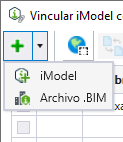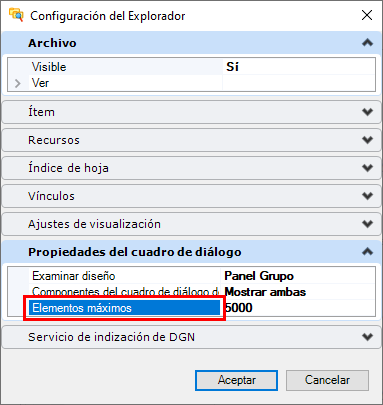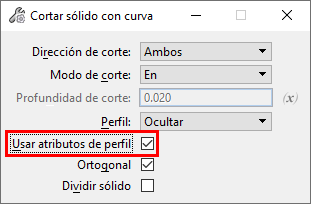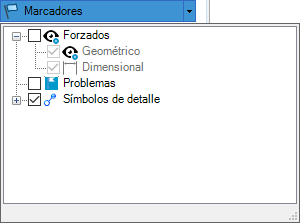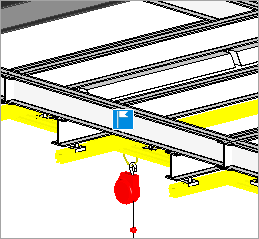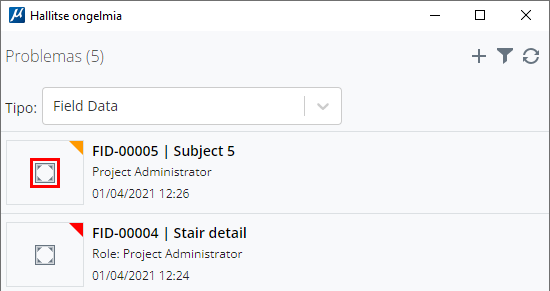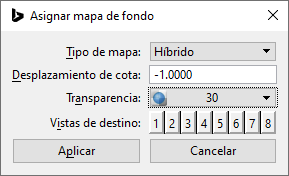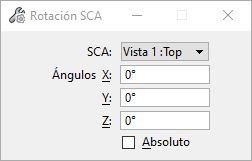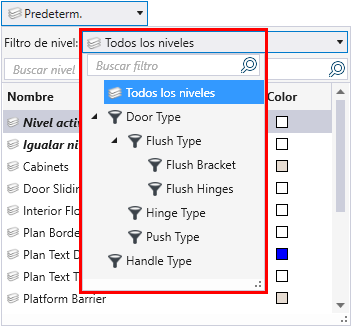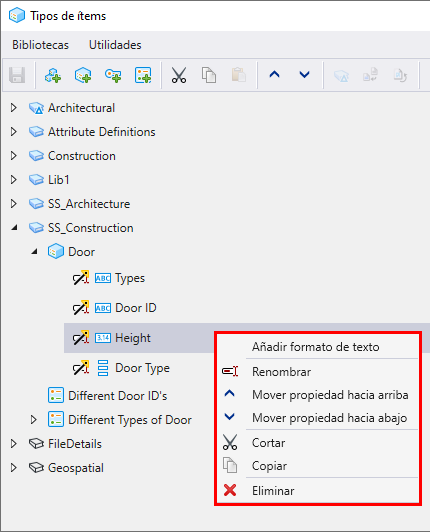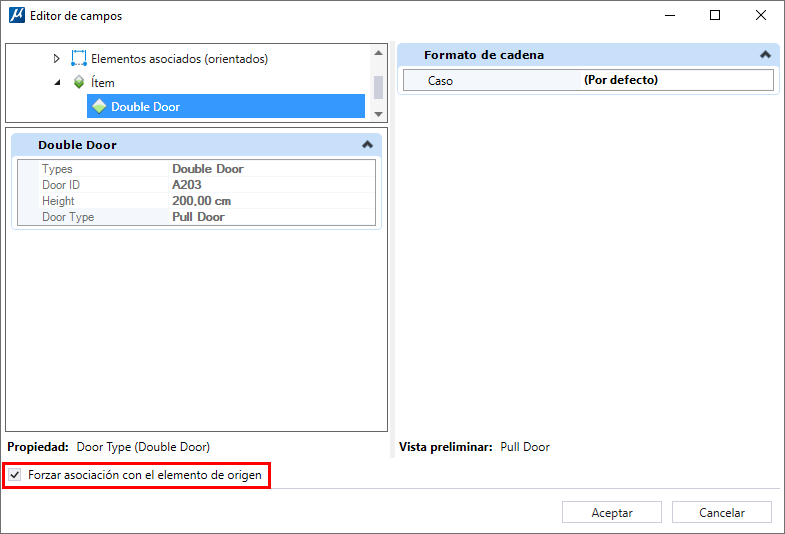Novedades y cambios en MicroStation 2023
Este tema resume las nuevas funciones y mejoras de MicroStation 2023.
Capacidad de acceder a un botón para alternar Ajustes emergentes en la cinta.
El botón para alternar Ajustes emergentes ahora está disponible en la cinta () y en la barra de herramientas de acceso rápido.
Capacidad de vincular archivos .BIM como referencias utilizando la herramienta Adjuntar iTwin
Capacidad de controlar la visualización del fondo del campo de texto
Capacidad de incorporar información de contexto geoespacial en un diseño
Ahora puede diseñar con referencia al contexto geoespacial utilizando las herramientas disponibles en el nuevo ciclo de trabajo Contexto geoespacial. Puede incorporar información geoespacial como utilidades, tuberías subterráneas, tipo de suelo, planificación urbana, calles, etc. en archivos DGN. El ciclo de trabajo Contexto geoespacial proporciona integración directa con los servicios de entidades y mapas REST de Esri ArcGIS, así como con el servicio WFS de OGC (función Vista preliminar de la tecnología).
Capacidad de definir el número máximo de elementos que se mostrarán en el diálogo Propiedades
Capacidad de seleccionar los atributos del perfil de corte
Al crear una entidad de corte en un sólido, ahora puede elegir utilizar los atributos del elemento de perfil para la entidad utilizando la opción Usar atributos de perfil en la herramienta Cortar sólido con curva. Active esta casilla de verificación para aplicar los atributos del elemento de perfil en la entidad de corte.
Configuración de comando de salida ESC para archivos DWG
En el modo de trabajo DWG, el comando de salida ESC se define en activado por defecto en el diálogo Preferencias, categoría Entrada. Esto le permitirá trabajar con un ciclo de trabajo de DWG familiar.
Mejoras del servicio de resolución de problemas
- Marcadores de elementos: ahora puede ver marcadores de elementos en los elementos que tienen problemas asociados. Al hacer clic en estos marcadores, se abrirá el problema para poder gestionarlo. Para ver los marcadores de elementos, debe activar los marcadores de problemas en el diálogo Atributos de vista, sección Presentación.
- Ajustar a vista: ahora puede acercar el zoom y ajustar la vista para localizar un problema en el diseño. Puede hacerlo seleccionando la miniatura correspondiente al problema en el diálogo Problemas.
Mejoras de Bing Maps
Mejora del diálogo Vistas guardadas
Ahora puede ver los nuevos ajustes, Grupos de vistas e Índice de vistas en Grupos de vistas en el diálogo Vistas guardadas. Estos ajustes muestran información de vista para las vistas guardadas correspondientes.
Acerca de las funcionalidades de Vista preliminar de la tecnología
(Vista preliminar de la tecnología) Capacidad de hacer un perfil de loft proporcionado a lo largo de elementos de sección cerrada con cables guía
Ahora puede crear un sólido paramétrico mediante un loft de elementos de sección proporcionados con cables guía. Puede utilizar la opción Loft por secciones con cables guía de la herramienta Sólido de loft en la ficha Crear sólidos de la cinta.
(Vista preliminar de la tecnología) Capacidad de seleccionar un SCA mientras utiliza Mover SCA
Se añade un nuevo menú desplegable a la herramienta Mover SCA donde puede seleccionar un SCA y moverlo sin crear un nuevo SCA sin nombre.
(Vista preliminar de la tecnología) Capacidad de seleccionar un SCA mientras utiliza Rotar SCA
(Vista preliminar de la tecnología) Capacidad de ver los comandos más recientes en el menú emergente
La ficha Recientes se ha añadido a los Métodos abreviados de teclado y muestra una lista de los comandos utilizados recientemente.
Puede personalizar el número de comandos mostrados ajustando la barra de deslizamiento Máx. de iconos recientes en el diálogo Preferencias, categoría Entrada.
(Vista preliminar de la tecnología) Capacidad de ver las variables asociadas con un elemento en la selección
(Vista preliminar de la tecnología) Capacidad de ver los elementos asociados a una variable en la selección
(Vista preliminar de la tecnología) Capacidad de ordenar las variables en orden ascendente o descendente
Ahora puede ordenar las variables alfabéticamente en orden ascendente o descendente seleccionando la herramienta Orden ascendente/descendente en el diálogo Variables.
(Vista preliminar de la tecnología) Capacidad de buscar variables por nombre
Mejoras de tipo de ítem
- (Vista preliminar de la tecnología) Capacidad de colocar texto de tipo de ítem en el nivel seleccionado
Ahora puede colocar el texto de tipo de ítem de los tipos de ítems vinculados en el nivel deseado utilizando el diálogo Vincular ítem. Se añade un nuevo menú desplegable de nivel al diálogo Vincular ítem para seleccionar el nivel en el que colocar el texto de tipo de ítem. Verá todos los niveles disponibles en el Administrador de niveles en este nuevo menú desplegable. Ya no tiene que utilizar el administrador de niveles para seleccionar el nivel deseado a fin de colocar el texto de tipo de ítem. Esto permitirá ahorrar tiempo al colocar el texto de tipo de ítem.
El menú desplegable de nivel también se proporciona en el diálogo Editar ítem y la herramienta Clonar ítems.
- Aprovisionamiento de filtro en el menú desplegable Nivel de la herramienta Vincular ítem/Editar ítem/Clonar
Filtro de nivel ahora está disponible en el diálogo Vincular ítem del menú desplegable Nivel. Este filtro de nivel muestra los filtros de nivel DGN disponibles en el Administrador de niveles. Puede seleccionar el filtro de nivel con respecto al nivel DGN en el menú desplegable Nivel.
El filtro de nivel también está disponible en el diálogo Editar ítem y la herramienta Clonar ítems.
- Aprovisionamiento de filtro en el menú desplegable Nivel de la herramienta Vincular ítem/Editar ítem/Clonar
- (Vista preliminar de la tecnología) Capacidad de definir el formateador para texto de ItemType en el administrador de ItemType
Se añade una nueva opción, Añadir formato de texto, para permitir el formato del texto de Tipo de ítem. Esta función es igual que el formato de texto que se realiza en el Editor de textos. Al hacer clic con el botón secundario en una definición de propiedad, se abre un menú emergente con esta nueva opción añadida.
- (Vista preliminar de la tecnología) Capacidad de definir el campo de valor por defecto para la propiedad calculada en el administrador de tipos de ítems
Un nuevo campo, Es valor por defecto, se añade a la propiedad calculada para la definición de propiedades en el administrador de Tipos de ítems. Le permite definir el valor por defecto como editable o no editable. El campo Es valor por defecto se activa sólo cuando la propiedad calculada tiene el formato de una expresión.
La expresión bajo la propiedad calculada se ejecuta para cada nueva colocación. Este valor que proviene de la expresión es editable cuando define Es valor por defecto como Sí y no editable si define Es valor por defecto como No.
- (Vista preliminar de la tecnología) Bloqueo de escala de anotación en todos los diálogos
Ahora puede cambiar la escala de anotación en el campo de texto Tipo de ítem. El bloqueo de escala de anotación se proporciona actualmente en el diálogo Vincular ítem. Este bloqueo está sincronizado con el icono del cuadro de diálogo Bloquear y bajo la ficha Utilidades. Si activa/desactiva el bloqueo de escala de anotación en cualquiera de los tres (cuadro de diálogo Vincular ítem, cuadro de diálogo Bloquear y ficha Utilidades), se reflejará en los tres lugares. El bloqueo de anotación también se proporciona en la herramienta Clonar ítems, el diálogo Editar ítem y el diálogo único Vincular ítem.
- (Vista preliminar de la tecnología) Mejora del diálogo Administrador de estilos de tabla
Ahora puede encontrar las siguientes mejoras en el diálogo Administrador de estilos de tabla:
- Administrador de estilos de tabla muestra todos los ajustes capturados.
- Para todas las filas, en la ficha General captura: Color de relleno, Estilo de texto de fila de cuerpo, Color de texto por defecto y Alineación de texto.
- Para todas las filas, en Título, Encabezado, Cuerpo, Resumen y pie de página captura el estilo de texto y el color de relleno. Cada tipo de fila se presenta en una ficha diferente.
- Administrador de estilos de tabla muestra la presentación preliminar de tabla para el estilo de tabla seleccionado.
- Administrador de estilos de tabla muestra todos los ajustes capturados.
- (Vista preliminar de la tecnología) Forzar asociación del texto de tipo de ítem con el elemento de origen del editor de textos
La asociación de texto de tipo de ítem ya está disponible para el texto colocado utilizando el diálogo Vincular ítem. Ahora esta función está disponible para los campos en el Editor de textos. El nuevo ajuste se proporciona para asociar el texto colocado desde el Editor de textos sólo a las propiedades del tipo de ítem. Ahora verá la casilla de verificación Forzar asociación con el elemento de origen proporcionada en el diálogo Editor de campos.
- (Vista preliminar de la tecnología) Capacidad de colocar el texto de tipo de ítem con respecto a la orientación de vista
Ahora puede colocar el texto de tipo de ítem con respecto a la orientación de vista de los elementos correspondientes.
- (Vista preliminar de la tecnología) Propagación de texto de tipo de ítem para la herramienta Borrado parcial de multilínea
La propagación de texto de tipo de ítem ahora se aplica a la herramienta Borrado parcial de multilínea. Si hay información de tipo de ítem asociada a la multilínea, la propagación de tipo de ítem se aplica al elemento principal y al elemento subordinado.
Entidades obsoletas
- Color de puntero de dibujo de Ajustes del archivo de diseño, categoría Color.
- Servicios de comentarios.
- Las siguientes herramientas no son compatibles con las últimas versiones de Google Earth y, por lo tanto, se han eliminado:
Funciones cambiadas de la vista preliminar de la tecnología a la versión comercial
Las siguientes funciones, que estaban disponibles como vista preliminar de la tecnología en actualizaciones anteriores, se han lanzado comercialmente en esta actualización:
- Usar escala de referencia
- Vincular y exportar OPC
- Sólido de loft
- Campos de texto de propiedad de célula paramétrica:diálogo Editor de campos
- Fondo del campo de texto